| Para ingresar a la aplicación Solicitud de cursos y sugerencia de docentes, sitúe el cursor en la sección Universidad; luego en Unidades académicas seleccione la unidad académica para la cual desea registrar la sugerencia de cursos y docentes.
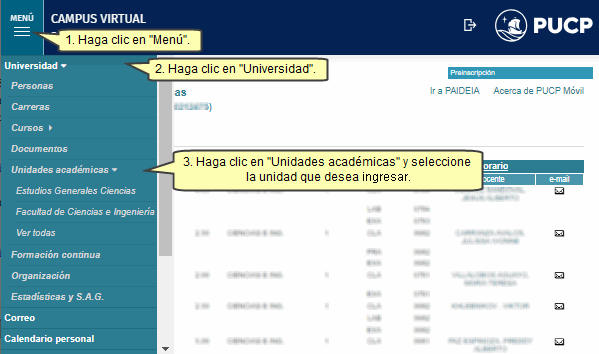
Luego, en el apartado Cursos Regulares, haga clic en la opción Solicitud de cursos y sugerencia de docentes.
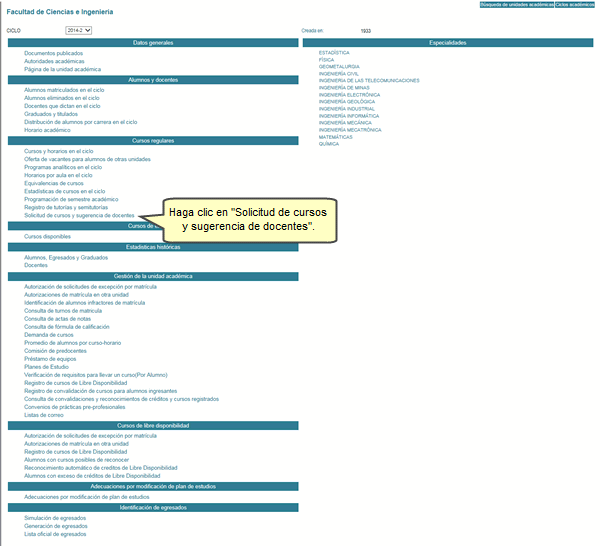
En la siguiente pantalla, deberá ingresar los datos que se solicitan. Luego, presione el botón Consultar.
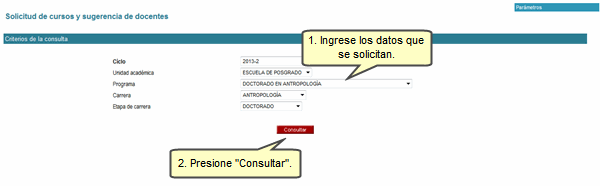
A continuación, usted encontrará dos formas para poder incluir los posibles cursos a dictar:
a) A partir de una currícula de un programa o carrera: Para ello, haga clic en el enlace Agregar cursos a partir de una currícula.

La siguiente ventana le permitirá buscar los cursos a partir de criterios según la carrera, etapa y currícula vigentes o pasadas. Luego de seleccionar los datos presione el botón Consultar.
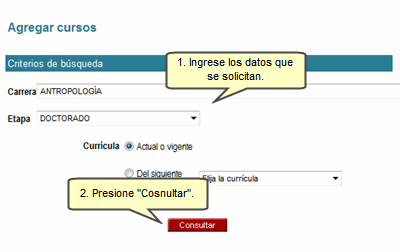
Enseguida, seleccione los cursos que desea incluir y presione el botón Aceptar. 
Luego, podrá visualizar los cursos que han sido agregados.
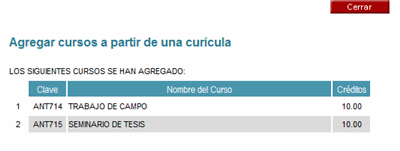
b) A partir de la clave o nombre de un curso: Para ello, haga clic en el enlace Agregar otros cursos.

Ingrese los datos que se solicitan y luego, presione el botón Buscar, con ello se iniciará la búsqueda del curso deseado. 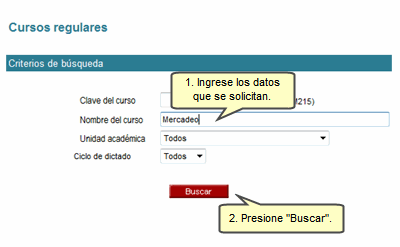
Enseguida, seleccione el o los cursos que desea incluir y presione el botón Aceptar. 
Por último, podrá visualizar los cursos que ha elegido.
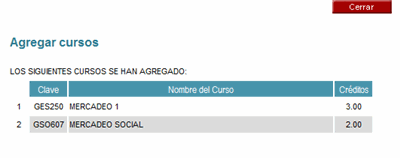
Una vez agregado los cursos, deberá incluir los tipos de horarios a dictarse, sesiones y docentes para cada uno de ellos. Para ello, haga clic en el enlace Editar curso.
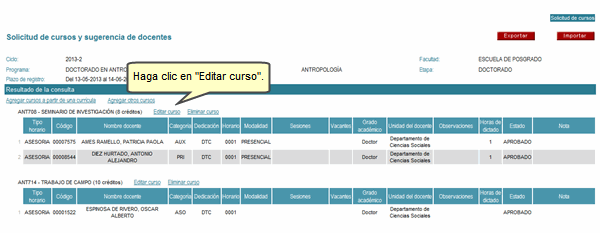
En la siguiente pantalla deberá ingresar, en primer lugar, el Tipo de Horario a dictarse. Seguido a ello, presione Añadir. 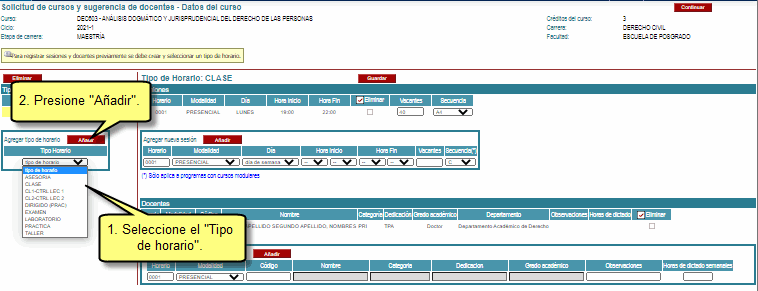
En segundo lugar, deberá detallar las sesiones que se llevarán a cabo para dicho horario ingresando la modalidad, el día y la hora de la sesión. Seguido a ello, presione el botón Añadir.

En tercer lugar, indicar el o los docentes a cargo de dichas sesiones. Si desea podrá ingresar algunas observaciones para dichos docentes y las horas de dictado de clase; luego, presione el botón Añadir. Finalmente, presione el botón Continuar para retornar a la pantalla donde figuran el detalle de todos los cursos ingresados.
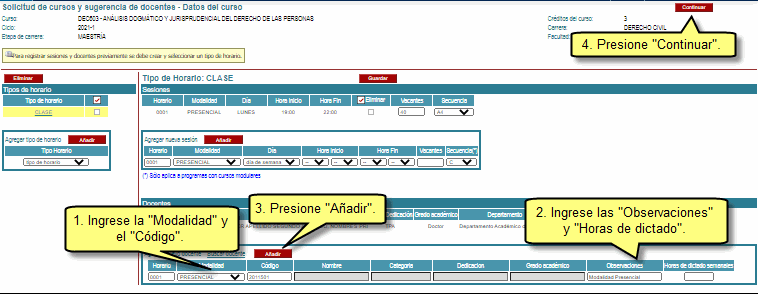
Para editar los cursos que han sido registrados haga clic en Editar Curso.
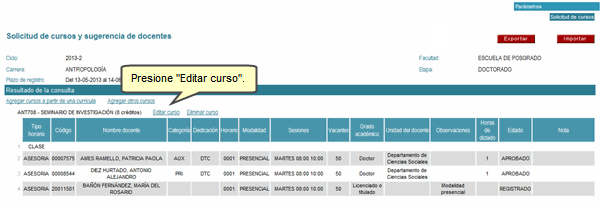
En la siguiente pantalla, visualizará los datos ingresados. Puede seguir incluyendo información en los apartados designados. Si desea eliminar algún dato ya ingresado, deberá seleccionarlo y luego presione el botón Guardar.
Asimismo si desea actualizar el número de vacantes y/o secuencia de una sección ya registrada, colocar los nuevos valores y presionar el botón Guardar.
NOTA: Si desea seguir incluyendo sesiones para los demás cursos simplemente repita el procedimiento.
Asimismo, podrá eliminar cualquier curso haciendo clic en el enlace Eliminar Curso.
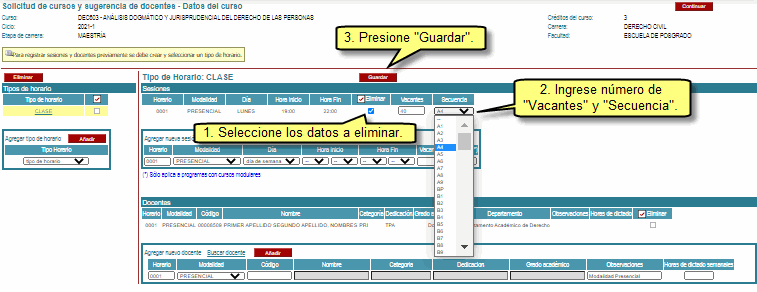
Si desea podrá exportar la información registrada en Formato de Excel. Para ello, haga clic en el botón Exportar.
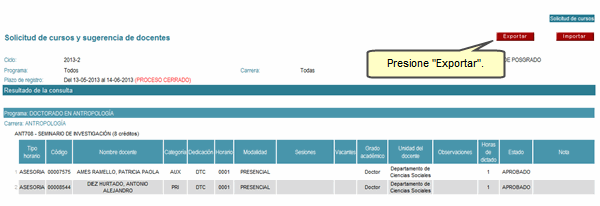
Enseguida, visualizará la información en un archivo en Excel.
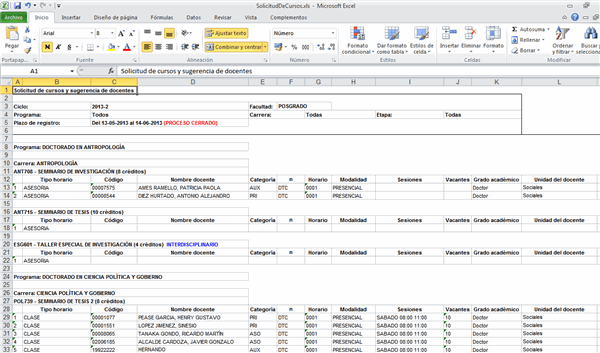
En caso desee importar información de sugerencias de cursos y docentes a partir de ciclos anteriores, presione el botón Importar.
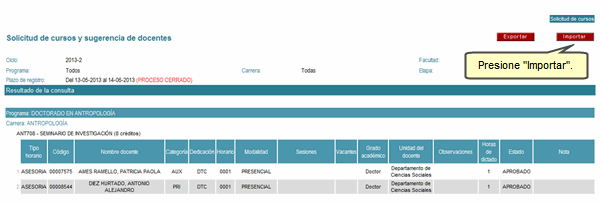
Luego, complete los datos que se solicitan para importar la información a partir de un ciclo pasado. Al finalizar, presione Consultar.
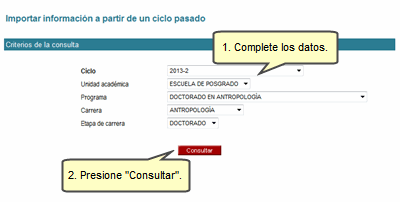
En la siguiente pantalla, seleccione el o los cursos que desea importar; luego, presione el botón Importar.
Para importar la información se cuenta con dos opciones:
Considerar sesiones: Permite importar las sesiones de los cursos.
Considerar docentes: Permite importar los docentes asociados a los cursos.
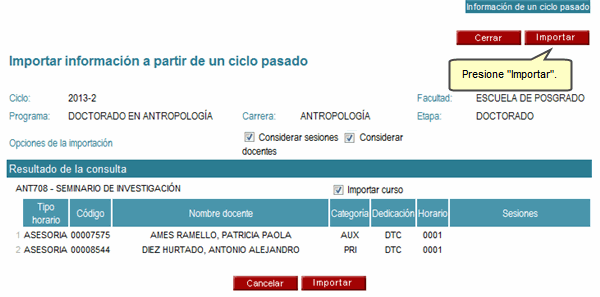
Por último, podrá verificar la información importada.
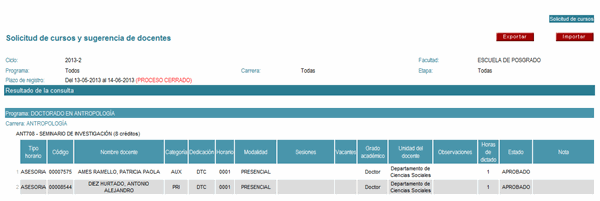
|